createfile失败是怎么回事?
最近更新时间:2025-10-16 11:00:44 来源:51DNS.COM
在电脑操作或程序开发过程中,createfile失败是不少人会遇到的棘手问题。无论是安装软件、运行程序还是处理文件时,突然弹出的createfile失败提示,不仅会中断当前操作,还可能导致数据处理异常。很多人对此摸不着头脑,不知该从何排查。下面,就由我为大家搞清楚createfile的原因以及解决方案。
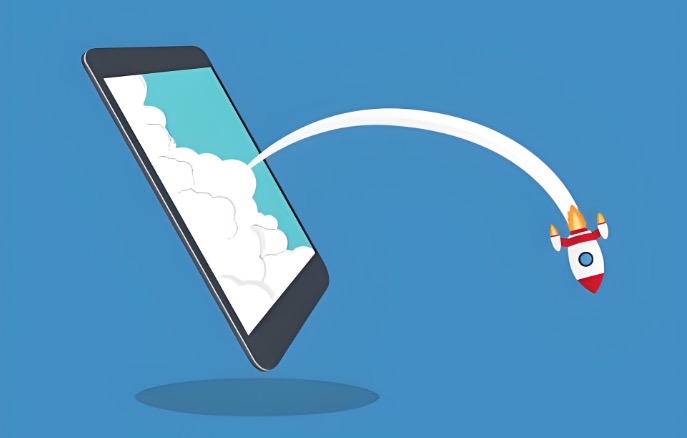
在深入分析问题前,首先要明确createfile的作用。Createfile是Windows系统中的一个核心API函数,主要用于创建或打开文件、设备等资源,并返回一个用于后续操作的句柄。当程序或系统需要新建文件、读取已有文件或访问设备时,都会调用这个函数。因此,createfile失败本质上是“文件/资源创建/访问请求被系统拒绝”的信号,背后往往隐藏着权限、路径、资源占用等多种问题。
1、文件路径错误:若程序指定的文件路径包含特殊字符、路径过长,或目标文件夹不存在,系统会直接拒绝创建文件,弹出“找不到路径”相关的createfile失败提示。
2、文件被占用:当目标文件正在被其他程序使用,或相关系统资源已被占用时,createfile函数无法获取独占访问权限,从而导致失败。典型场景是安装软件时,旧版本进程未完全关闭。
3、权限不足:系统对文件操作有严格的权限控制。若当前用户账户为普通用户,缺少管理员权限,在系统盘的ProgramFiles、Windows等敏感目录下创建文件时,会因权限不足触发createfile失败。此外,文件本身设置了“只读”属性或权限继承异常,也会导致类似问题。
4、磁盘空间不足:当目标磁盘分区剩余空间为0,或磁盘出现坏道、文件系统损坏时,系统无法完成文件写入操作,进而提示createfile失败。这种情况常伴随磁盘读写缓慢、文件丢失等症状。
5、杀毒软件拦截:部分杀毒软件或防火墙会将未知程序的文件创建行为判定为潜在威胁,直接拦截createfile调用。尤其是开发人员在测试自编程序时,容易因程序未被认证而被安全软件阻止。
6、系统文件损坏:Windows系统文件损坏,或系统API函数调用接口异常,会导致函数本身无法正常执行,引发createfile失败。这种情况多由病毒感染、系统更新异常导致。
针对上述原因,可按照“从简单到复杂”的逻辑逐步排查,多数问题能在半小时内解决:
1、检查文件路径:先核实目标文件路径是否正确,删除路径中的特殊字符并缩短长度;打开“此电脑”查看目标磁盘剩余空间,确保至少有1GB以上可用空间,若空间不足则清理冗余文件。
2、关闭占用资源的程序:打开任务管理器,在“进程”tab中找到可能占用目标文件或资源的程序,右键结束进程;若不确定,可重启电脑后再尝试操作,排除资源占用问题。
3、以管理员身份运行:右键点击引发问题的程序或文件,选择“以管理员身份运行”,若操作成功,则说明是权限不足导致的失败。长期解决可在程序属性的“兼容性”中勾选“以管理员身份运行此程序”。
4.、临时关闭安全软件:暂时退出杀毒软件和防火墙,再执行原操作。若createfile失败消失,需在安全软件中添加该程序为“信任名单”,避免后续拦截。
5、修复系统文件与磁盘错误:打开命令提示符,依次输入“sfc/scannow”和“chkdskC:/f/r”,按提示完成修复后重启电脑。